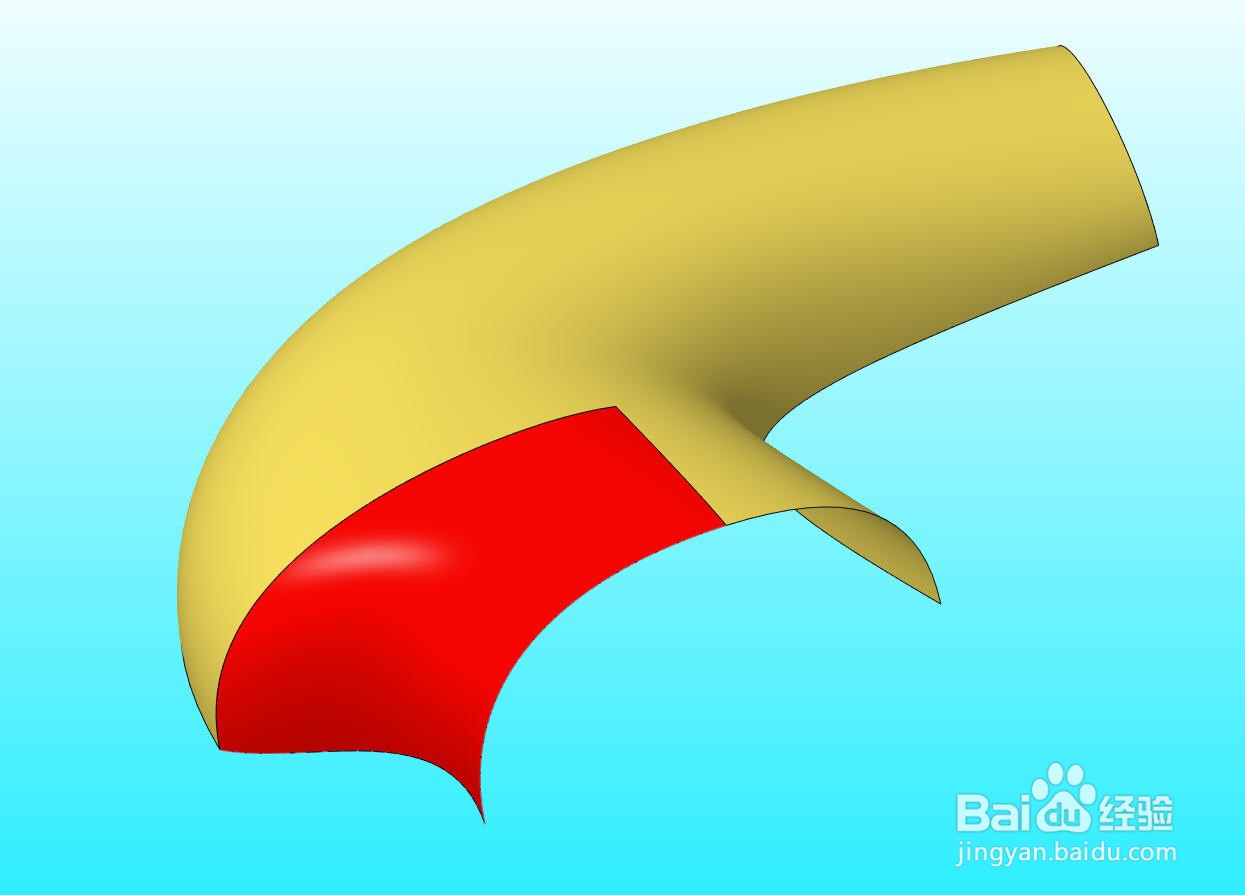1、打开已经创建好主外观曲面的吹风机曲面模型,我们将在根部的一角创建局部变形曲面,营造外观的更多变化和迎合产品结构设计的需要,如图所示红色区域部分曲面。
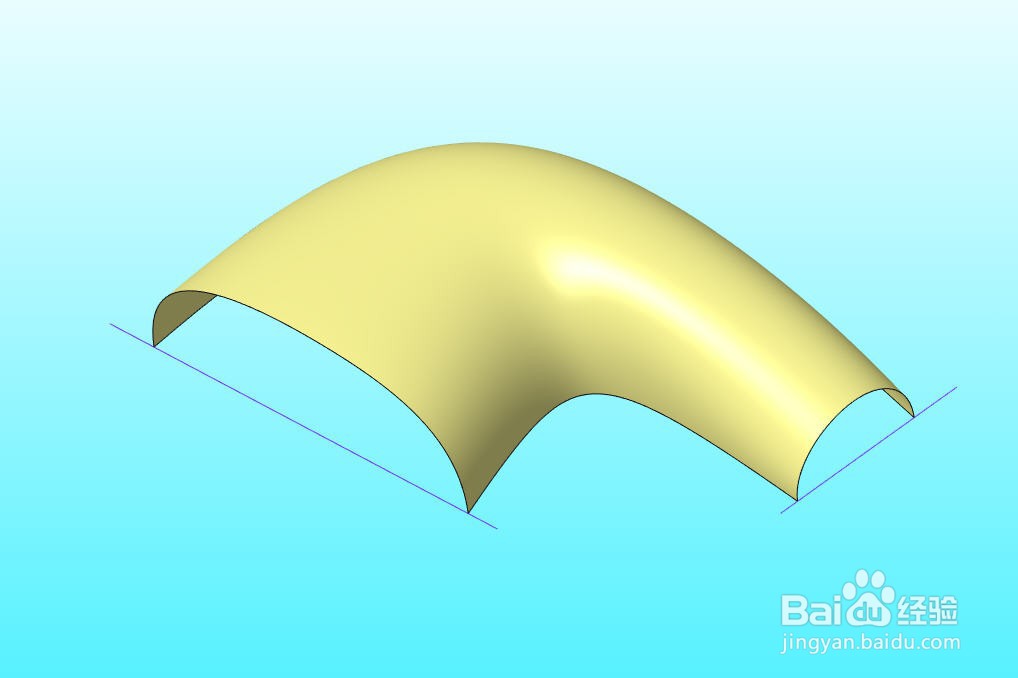
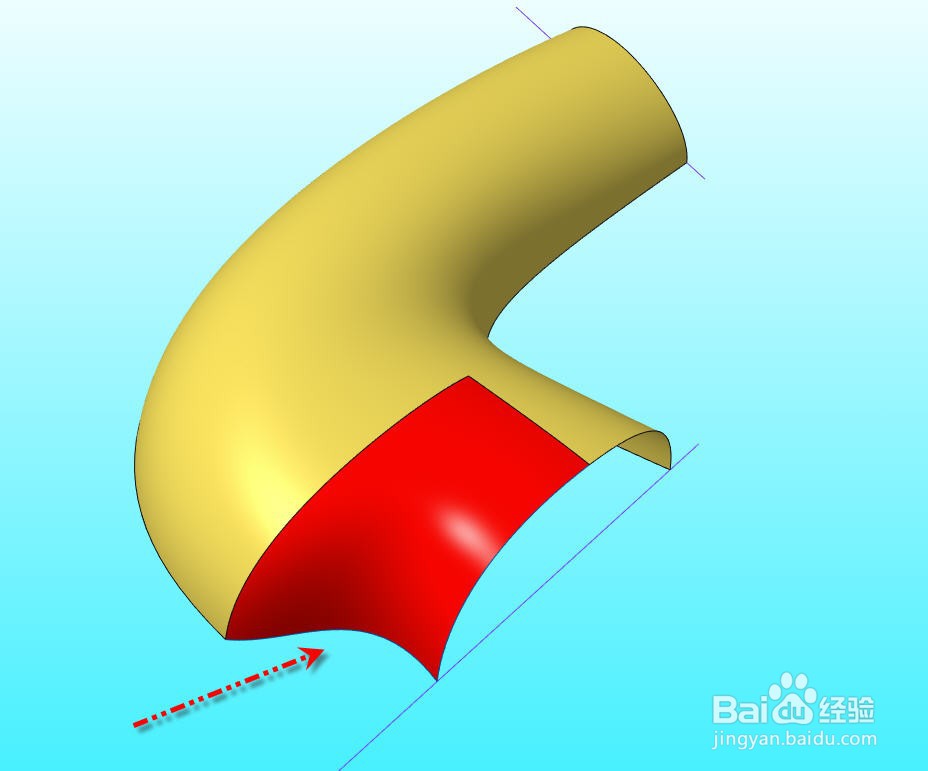
2、首先,根据局部变形区域的范围,使用拉伸特征从主外观曲面上切掉局部变形部分的曲面,如图所示。


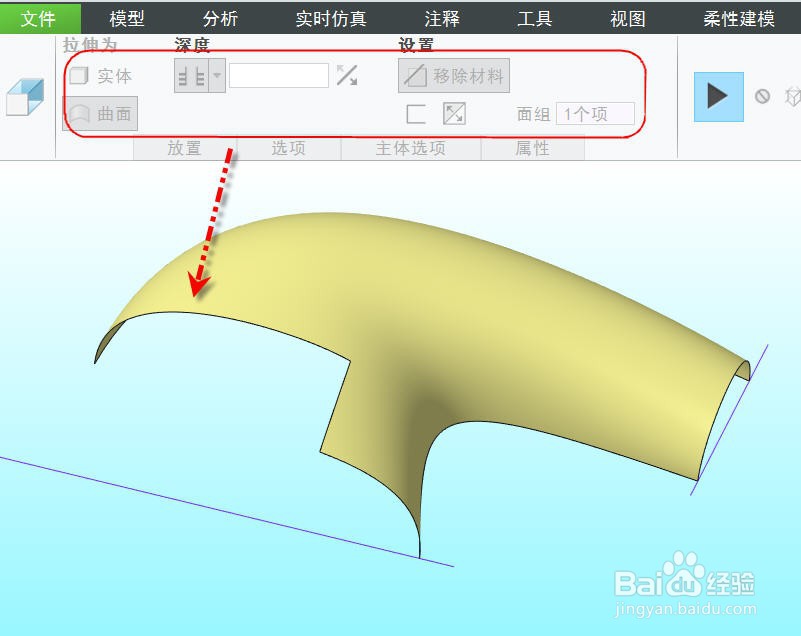
3、添加局部变形曲面的额外轮廓曲线和创建曲面有很多种可实现的方法,但其中创建和修改最方便的莫过于使用样式特征来完成。从【模型】选项卡中点击【样式】打开【样式】选项卡进入样式特征模式。


4、在本例中,选择图示的基准平面作为活动平面创建平面曲线,按住Shift键分别选择图示的曲面边界和基准直线段作为参考创建一条曲线,然后使用编辑功能调整曲线的两个端点并设置正确的边界条件,如图所示。
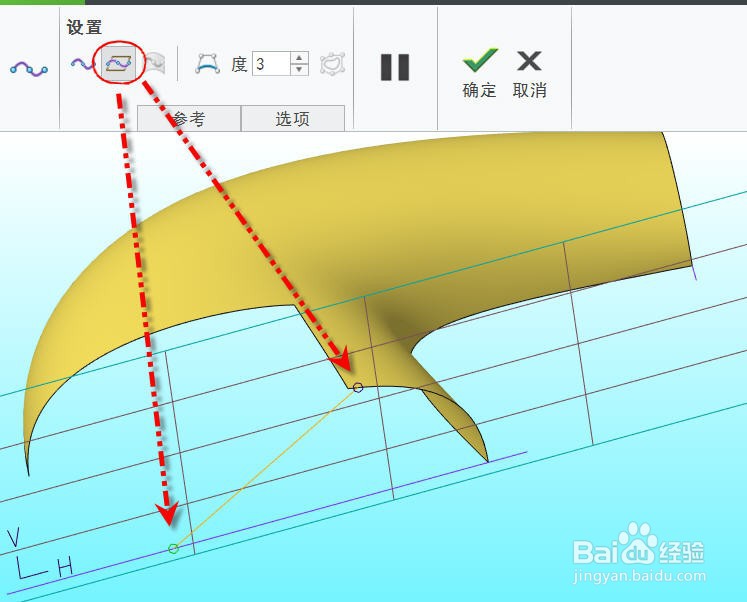

5、创建完成后,用类似方法创建另外一条轮廓线,注意要先切换活动平面。


6、完成轮廓曲线的创建后,在【样式】选项卡中点击【曲面】进入【曲面】操控面板,按住CTRL键依次选择图示的四条曲线和边界,软件自动生成局部变形曲面临时几何,设置正确的曲面边界条件。

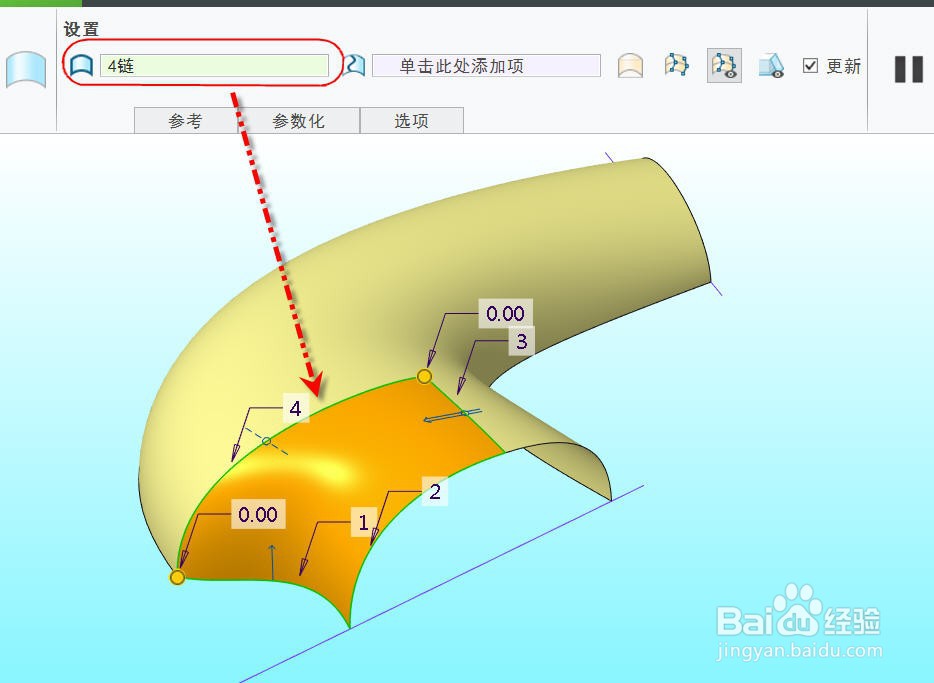
7、点击【确定】按钮关闭【曲面】操控面板完成曲面特征,在点击【确定】关闭样式选项卡完成样式特征,得到的局部变形曲面如下图所示。